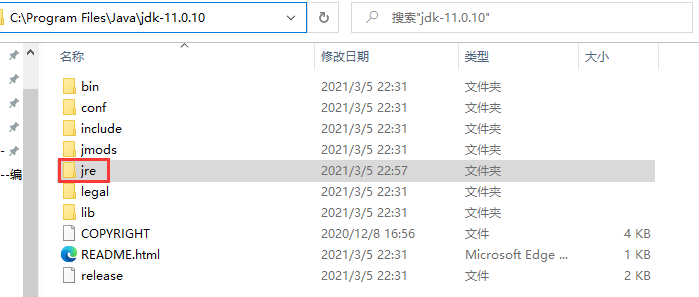下载java
www.oracle.com下载jdk 11.0.11_windows_x64
配置java环境变量
1、首先找到‘此电脑’,右击选择属性![20210305[电脑重装]-重新来过。。 - 图1](/uploads/projects/lamsung@xanp5s/26d70d6ae6b9533061d774fe9f6d88c2.png)
2、选择高级系统设置![20210305[电脑重装]-重新来过。。 - 图2](/uploads/projects/lamsung@xanp5s/f9e7c33a38027b0ad46ec1e232fe64eb.png)
3、选择环境变量![20210305[电脑重装]-重新来过。。 - 图3](/uploads/projects/lamsung@xanp5s/6bc28548b337e78d70b27ed3d9460724.png)
4、选择新建,变量名为 (JAVA_HOME) 变量值为是之前安装jdk的路径,我的是安装在E:\Program Files\Java\jdk1.7.0_65_64,你的就要看自己的了![20210305[电脑重装]-重新来过。。 - 图4](/uploads/projects/lamsung@xanp5s/f2cfc9a966c81c650f1eed4f62c2a287.png)
![20210305[电脑重装]-重新来过。。 - 图5](/uploads/projects/lamsung@xanp5s/2df51428555f99f2ebadb2e003e9c7ce.png)
![20210305[电脑重装]-重新来过。。 - 图6](/uploads/projects/lamsung@xanp5s/757cc308951ad1e2e70127b6a0dfcabb.png)
5、找到CLASSPATH,没有到话就新建,变量名为CLASSPATH 变量值为 .;%JAVA_HOME%\lib\dt.jar;%JAVA_HOME%\lib\tools.jar (这里一个符号都不能少,看清楚图片内的值,注意前面点和逗号)![20210305[电脑重装]-重新来过。。 - 图7](/uploads/projects/lamsung@xanp5s/648b047eedbbd8ece8bd020a337e6777.png)
6、找到Path,对其进行编辑在开头或是末尾添加,点新建按钮添加变量值为%JAVA_HOME%\bin(或是绝对路径E:\Program Files\Java\jdk1.7.0_65_64\bin)
在点新建添加变量值%JAVA_HOME%\jre\bin(或是绝对路径E:\Program Files\Java\jdk1.7.0_65_64\jre\bin)
【在window10中和之前系统添加变量有点区别,之前系统可以在path后面加上分号即可在后面添加的,但windwos10是需要一个一个去添加相关变量】![20210305[电脑重装]-重新来过。。 - 图8](/uploads/projects/lamsung@xanp5s/4da9688f5c5eb485c66c0fa1b54d56e8.png)
安装路径没有jre文件夹
(平台备注:win10系统,自测)
1.造成原因:JDK11之后没有直接的jre,要用户选择jre模块
2.如果需要,执行以下步骤可生成:
2.1 进入jdk安装目录下,
![20210305[电脑重装]-重新来过。。 - 图9](/uploads/projects/lamsung@xanp5s/07d3ff24ac4f03302d3b931db893f9ac.png)
2.2 点击shift+右键,在此处打开命令窗口,然后执行如下命令:
bin\jlink.exe —module-path jmods —add-modules java.desktop —output jre![20210305[电脑重装]-重新来过。。 - 图10](/uploads/projects/lamsung@xanp5s/afed194a5f8958237a956f5f4c4f8d46.png)
2.3 查看结果:<br />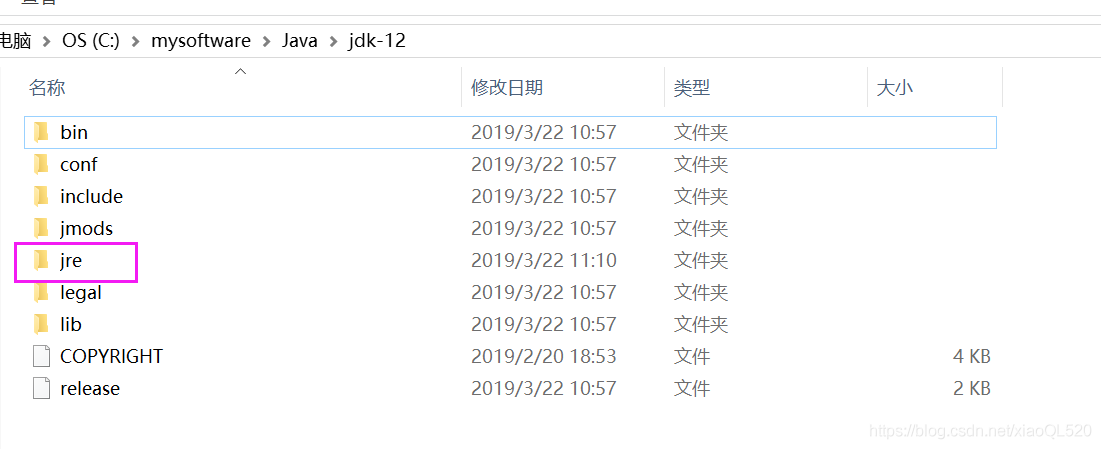
如果提示错误: C:\Program Files\Java\jdk-11.0.10\jre
需要这样做:桌面左下角窗口—->Windows系统—->右键点击[命令提示符]—>更多—>以管理员身份运行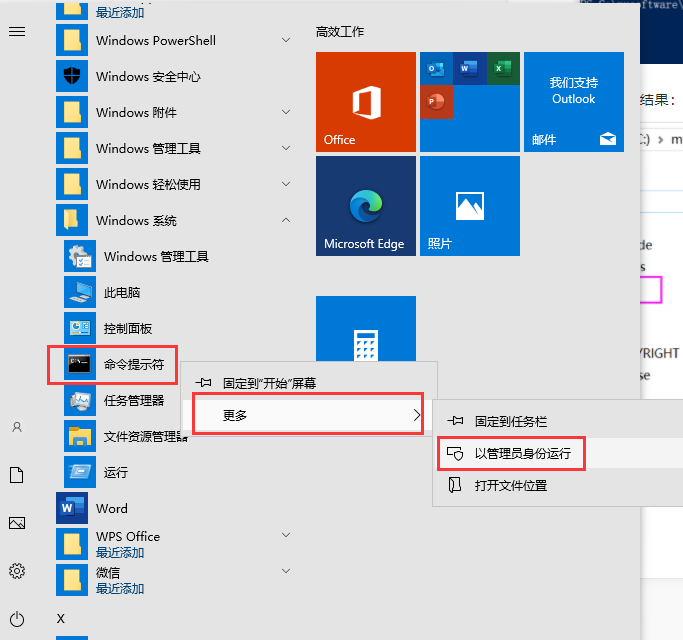
再输入:cd C:\Program Files\Java\jdk-11.0.10 进入jdk的安装根目录,看自己的根目录在哪里
再输入:bin\jlink.exe —module-path jmods —add-modules java.desktop —output jre
即可创建成功。